Tapi kalian menyangka tidak kalau kita bisa upload foto instagram via PC/Laptop mengingat website Instagram sendiri bahkan tidak dilengkapi fitur upload foto atau video jika kita membuka nya di instagram.com.
Aplikasi yang perlu kalian siapkan adalah Gramblr, aplikasi ini bisa di download secara gratis melalui website resmi nya di Gramblr.com
2. Pertama masukkan gambar dengan cara klik di icon picture dan video seperti perintah no .1 diatas, kemudian pilih foto yang ingin di upload, lalu klik Open.
3. Bagian ini adalah "Crop", tapi jika kalian merasa foto yang diupload sudah bagus tanpa crop, silahkan dilanjutkan dengan menekan tombol "Save".
4. Disini adalah bagian kita memberi Filters pada foto, jika ingin memberi efek pada foto silahkan klik tombol "Filters", kemudian silahkan pilih "Continue".
5. Bagian akhir, jika kalian ingin memberikan Tag pada foto silahkan tulis nama user instagram dengan menggunakan "@", kemudian untuk menulis caption silahkan tulis di kolom "Caption", untuk menambah "Emoticon" silahkan pilih tombol emoticon, Jika sudah silahkan kirimkan foto kalian dengan cara pilih "Send".
6. Dan, jrenggggggg foto kalian sudah ter-upload dengan rapi di akun Instagram kalian, Cara ini juga bisa digunakan untuk mengupload sebuah Video. Jadi selamat mencoba dan semoga berhasil.




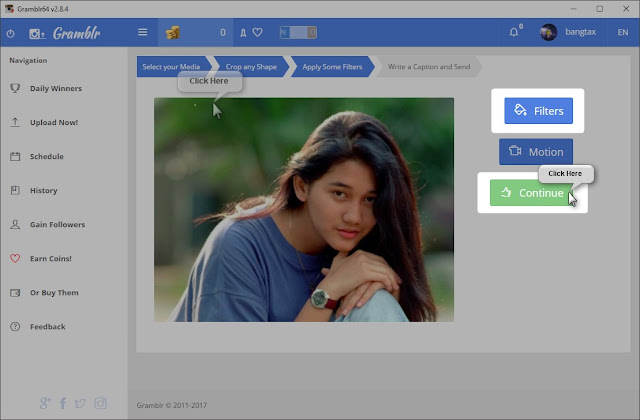


Hem ternyata bisa ya sob. Terima kasih informasinya. Lumayan nih bisa manfaatin PC yang ada di sekolahan :v
BalasHapussiap gan, selamat encoba ya
Hapusboleh dicoba nih tutornya mimin
BalasHapussilahkan dicoba gan, semoga berhasil
HapusSaya juga sering pakai gramblr :D
BalasHapuswah berarti sering upload pc ya gan ketimbang dari hp hehe
HapusThanks gan infonya ane coba dulu
BalasHapussilahkan dicoba gan, semoga berhasil ya
Hapusijin coba gan
BalasHapuswahh baru tau ane gan , ane kira cuman bisa lewat bluestack kalo lewat pc
BalasHapussekarang ga perlu pake bluestack lagi gan hehe
Hapusohh jadi gitu toh, izin coba gan
BalasHapusHmhm kok bisa ya Instagram kok dari PC mas...
BalasHapusya bisa lah gan, kan udah di update haha
Hapusternyata bisa juga ya ini yang saya cari2 gan thanks !
BalasHapusBaru tau aku bisa dicoba nih...mantab gan
BalasHapussaya sering pake gramblr mas, mantablah aplikasi itu, mempermudah saya upload foto ke IG
BalasHapusJujur baru tau aku bisa upload foton ke ig lewat pc wkwkwk
BalasHapusok gan, bisa juga lewat UC browser gan, biasanya ane lwat UCbrowser aja
BalasHapuswah berarti ada cara lain lagi ya selain dari gramblr, mantap
HapusBaru tau kalo dari pc bisa. Thanks gan :)
BalasHapusHarus ada perantara ya, kalau lewat instagram.com gk bisa ya
BalasHapusApakah.xyz
ga bisa kalo via instagram.com gan, untuk sekarang cuma bisa menampilkan timeline dan profil saja
Hapusakhirnya ketemu juga tutorialnya, boleh di coba nih min.?
BalasHapussilahkan gan, selamat mencoba
HapusAkhirnya ketemu juga tutornya susah cari tutorial seperti ini, thanks
BalasHapusterima kasih sudah berkunjung gan
Hapuskeren tips nya bang :)
BalasHapusthanks infonya gan... mau langsung praktek ini:)
BalasHapussilahkan dicoba, semoga berhasil
HapusWah pas sekali saya belum tahu upload di pc karena biasanya buka di hp
BalasHapussilahkan dicoba gan, semoga berhasil
Hapushaish pas banget lagi nyari, bisa buat like bom juga nih wkwkwkk pernah nyobain
BalasHapusthanks gans buat infonya, harus nyoba nih
BalasHapusGramblr bisa dicoba nih gan
BalasHapusCoba ah 😃
BalasHapusMakasih infonya min
Oh begitu yah caranya, siap grak langsung coba
BalasHapuskeren bermanfaat banget gan
BalasHapus